開始學習製作和設置您的 iPhone 自定義鈴聲!
我們不能否認將 iPhone 用作移動設備始終是一個好主意。 自 2007 年發布以來,它獲得了巨大的人氣,被認為是當代最常用和最受歡迎的移動設備之一。
當談論 iPhone 的音調,您可能處於與感覺默認鈴聲無聊的用戶相同的情況,這就是您在這裡閱讀這篇文章的原因。 如果您也在考慮了解如何創建和設置您的 iPhone自定義鈴聲. 也許,在一群主要是 iPhone 用戶的人群中,您發現幾乎所有人都使用相同的音調很煩人,這使得每次一台設備收到通知時都會感到困惑。
別擔心,在這裡,您將學習創建和設置 iPhone 自定義鈴聲的簡單方法。 您必須完成的步驟實際上非常簡單。 現在讓我們最終吞噬每一個。
文章內容 第 1 部分。如何製作或創建 iPhone 的自定義鈴聲?第 2 部分。如何將受 DRM 保護的 Apple Music 歌曲用作 iPhone 的鈴聲?部分3。 概要
第 1 部分。如何製作或創建 iPhone 的自定義鈴聲?
要最終擁有 iPhone 的自定義鈴聲,您必須完成三個簡單的步驟。 所有這些都將在本文的這一部分進行解釋。
步驟1。 準備您要使用的曲目或音調
創建 iPhone 自定義鈴聲的第一個重要步驟是選擇您要在設備上使用的特定曲目或鈴聲。 它可以是您從網上下載的 MP3 文件,也可以是您的 iTunes 或 Apple Music 資料庫中已有的歌曲。 請記住,在這種情況下,您只能使用不受 DRM 保護的那些,否則將無法使用。
- 在電腦上打開 iTunes 或 Apple Music 應用程序。
- 右鍵單擊您想要的歌曲,然後從顯示的選項中選擇“獲取信息”按鈕。 轉到“選項”菜單。
- 一旦要使用的文件可用,就必須將音頻文件修剪為 30 秒。 從這裡,您將看到“開始”和“停止”菜單。 選擇歌曲的時間參數。 完成此操作後,只需單擊“確定”按鈕。

- 完成上述操作後,點擊“文件”按鈕,然後點擊“轉換”選項。 選擇“創建 AAC 版本”。 此選項以 AAC 格式創建鈴聲大小歌曲的副本。

- AAC 文件將直接添加到原始文件下。 只需將其拖到您的 PC 桌面或您要使用的任何文件夾即可。
- 然後,將它從您的 Apple Music 或 iTunes 資料庫中刪除。 另外,回到原來的歌曲並刪除時間設置。
您也可以考慮使用 GarageBand 應用程序將歌曲自定義為鈴聲。 GarageBand 是在 iPhone 或 iPad 上快速創作音樂的絕佳方式。 您可以從以下位置下載適用於 iOS 的 GarageBand App Store.
第2步。 更改文件擴展名
創建 iPhone 自定義鈴聲時必須完成的第二步是修改音頻文件的擴展名。 在確保它們已經是 AAC 格式後,現在是時候將它們標記為鈴聲文件了。 只需在您的 PC 上查找文件,然後重命名即可。 它們的擴展名必須從 M4A 更改為 M4R。 您只需右鍵單擊該文件,然後選擇“重命名”即可完成此操作。
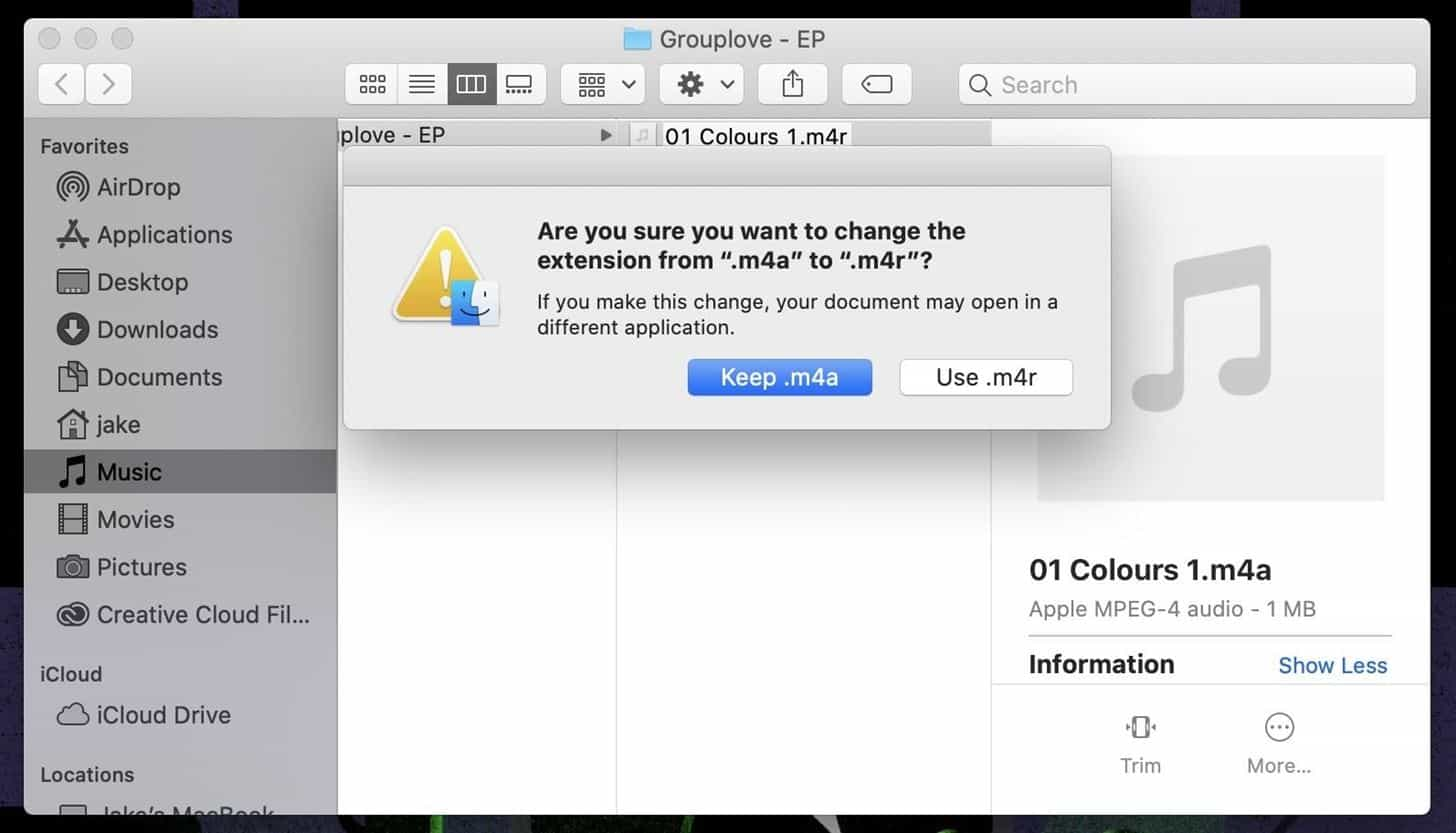
完成後,文件應該已經顯示 M4R 文件擴展名。 現在剩下要做的就是將它們同步到您的 iPhone。
步驟#3。 將音頻文件同步到 iPhone
由於用作 iPhone 自定義鈴聲的音頻文件現已可用,剩下要做的就是將其同步到您的 iPhone。 你必須有一個 USB線. 將你的 iPhone 連接到你的電腦。 在音樂應用程序中,將音頻文件拖放到 iPhone 的設備下,然後點擊“同步”按鈕。 一旦完成,您就可以立即使用您的鈴聲。

步驟4。 在 iPhone 上設置鈴聲
成功完成上述操作後,打開您的 iPhone,然後轉到“設置”,選擇“聲音和触覺”,然後從“鈴聲”選項中選擇導入的 M4R 鈴聲。

而且,就是這樣! 這就是製作 iPhone 自定義鈴聲的簡單過程!
第 2 部分。如何將受 DRM 保護的 Apple Music 歌曲用作 iPhone 的鈴聲?
如果您要使用不受 DRM 保護的音頻文件,創建 iPhone 自定義鈴聲的方法很簡單。 但是,最受歡迎和最新發布的音樂通常可以在 Apple Music 等音樂流媒體平台上找到,因此受到保護。 那你怎麼能把它們用作你的 iPhone 的自定義鈴聲呢? 好吧,這也很容易!
在處理受 DRM 保護的 Apple Music 歌曲時,為了能夠將它們用作您的 iPhone 自定義鈴聲,您需要做的是通過專業且可信賴的工具移除它們所擁有的保護,例如 TunesFun 蘋果音樂轉換器。 它確實有能力做到這一點!
該軟件應用程序支持各種輸出格式——MP3、FLAC 和 AAC,僅舉幾例,使輸出文件可在任何設備和媒體播放器上播放。 例如,您可以 在 Roku TV 上流式傳輸 Apple Music、Apple TV 或 Alexa 等智能揚聲器。
它運行速度足夠快,甚至支持批量轉換文件。 憑藉其 16 倍的轉換率,人們會真正感受到使用此工具優於其他工具的效率。 歌曲的所有 ID 標籤和元數據細節也應與其原始質量保持一致。 更重要的是,該應用程序與 Windows 和 Mac 兼容,因此安裝它根本不是問題!
當然,即使是初學者也會發現很容易瀏覽功能 TunesFun Apple Music Converter,因為按鍵很簡單。 讓我們快速瀏覽一下使用 TunesFun Apple Music 轉換器 下載 Apple Music 歌曲.
第1步。 安裝後 TunesFun Apple Music Converter,打開它並開始預覽並選擇要處理的Apple Music歌曲。

第2步。 選擇要使用的輸出格式,然後根據需要更改屏幕底部的可用輸出參數選項。

步驟#3。 點擊“轉換”按鈕開始轉換所選的音頻文件。 DRM 刪除過程也應同時進行。

步驟4。 一旦 M4A 文件可用,您只需更改這些文件的擴展名,使它們與 iPhone 的鈴聲兼容。 另外,請務必先編輯它們,因為您只能使用 30 秒長的音頻文件。

部分3。 概要
無論您打算使用無 DRM 還是受 DRM 保護的音頻文件作為您的 iPhone 自定義鈴聲,您必須完成的步驟都非常簡單。 請記住,在使用受保護的情況下,不要忘記使用諸如 TunesFun Apple Music Converter 永遠是推薦的!
發表評論